- 1. Den Bildschirm mit der WebCam gleichzeitig aufnehmen.
- 2. Die Anpassung der Bildschirmaufnahme und der Bildrate erlauben.
- 3. Mehr Effekte und Sticker, um das Video lebendiger zu machen.
Wie man Gameplay-Videos bearbeitet
Wenn Sie schon immer wissen wollten, wie man Gameplay-Videos bearbeitet, dann sind Sie hier genau richtig. Immer mehr Menschen verwenden heutzutage Software, um ihr Gameplay aufzunehmen, aber natürlich wollen sie nicht die ganze Zeit das gesamte Video streamen und möchten vielleicht Änderungen vornehmen. Dies kann mit einer Bearbeitungssoftware geschehen. Der Bandicam Game Recorder kostet nur $39 und ermöglicht Ihnen das Hinzufügen von Wasserzeichen, Mausklick-Effekten, Overlays, um Ihr Gesicht zu zeigen, während Sie Ihr Spiel in einem kleineren Fenster mit Webcam-Overlays kommentieren und vieles mehr.
Wie man ein Gameplay-Video bearbeitet
Um Bandicam für grundlegende Bearbeitungen zu verwenden, folgen Sie den nachstehenden Anweisungen:
Schritt 1: Wählen Sie die Videoeinstellung und dann die Einstellungsschaltfläche für die von Ihnen gewählte Bearbeitung.
Schritt 2: Wählen Sie vor der Aufnahme die grundlegenden Videobearbeitungseffekte für das Gameplay.
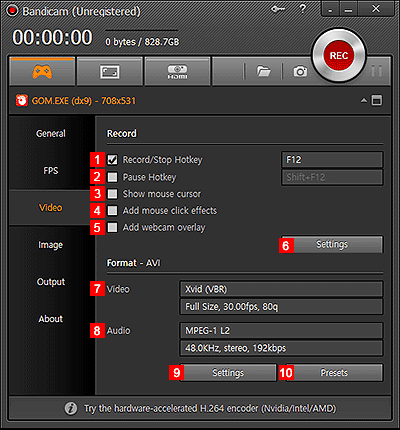
Wenn Sie ein Logo oder Ihr eigenes Wasserzeichen hinzufügen möchten, wählen Sie diese Option und fügen Sie die entsprechende Datei hinzu. Sie können auch spezielle Mauseffekte hinzufügen, um Ihren Zuschauern mehr Interaktion zu ermöglichen.
Um ein Webcam-Overlay hinzuzufügen, sollten Sie den Aufnahmemodus des Geräts auswählen. Damit können Sie Aufnahmen von externen Webcams machen oder in hoher Qualität festhalten.
Wählen Sie die Option "Geräteeinstellungen" und wählen Sie Ihr Gerät (z.B. die Webcam). Sobald Sie das gewünschte Bild haben, drücken Sie einfach die Aufnahmetaste, um mit der Aufnahme zu beginnen.
Hinweis: Wenn Sie den Bildschirm nicht sehen können, müssen Sie möglicherweise einen Treiber installieren und das Videoformat ändern. Wenn Sie fertig sind, klicken Sie auf die "Öffnen" Schaltfläche, damit Sie das Video ansehen können.
Um Ihr Gameplay zu bearbeiten, indem Sie ein Overlay hinzufügen, während Sie das Spiel Ihrer Wahl streamen, müssen Sie das Webcam-Overlay mit der Funktion "Webcam-Overlay zu Video hinzufügen" zum Video hinzufügen. So können Sie Ihren Webcam-Ausschnitt mit Ihrem Hauptvideo zusammenführen.
Die Bandicam-Software kann Ihre Videos aufzeichnen und in den Formaten AVI und MP4 speichern, so dass Sie ein großartiges Erlebnis und ein tolles Ergebnis erhalten.
Neben Bandicam gibt es noch weitere Tools mit grundlegenden Bearbeitungsfunktionen. Dazu gehören Action, das für $29,95 erhältlich ist und ShadowPlay, eine kostenlose Aufnahmesoftware. Ebenfalls erhältlich ist Fraps für $37 und Camstasia für $199.
Eventuell interessiert Sie auch: Wie man Spezialeffekte zu einem Gameplay-Video hinzufügt.
Wie man Gameplay-Videos mit fortgeschrittenen Bearbeitungseffekten bearbeitet
Wenn Sie bereit sind, die nächste Stufe bei der Bearbeitung von Gameplay-Videos zu erreichen, benötigen Sie eine Software, mit der Sie zusätzliche Änderungen vornehmen können. Filmora ist ein Tool von Wondershare, mit dem Sie professionelle Ergebnisse erzielen können und das Sie für nur $59,99 kaufen können.
 100% Sicherheit | Werbefrei
100% Sicherheit | Werbefrei 100% Sicherheit | Werbefrei
100% Sicherheit | WerbefreiHier erfahren Sie, wie Sie Gameplay-Videos mit fortgeschrittenen Bearbeitungseffekten bearbeiten können:
Schritt 1: Um Filmora zu verwenden, müssen Sie zunächst das Video, das Sie bearbeiten möchten, importieren.
Schritt 2: Beginnen Sie mit der Bearbeitung Ihres Gameplay-Videobildes
Sie können Übergänge zwischen Szenen, Text in Szenen, Spezialeffekte, Musik und Voiceover einfügen. Der von Ihnen gewählte Effekt hat einen großen Einfluss darauf, wie Ihr Video wahrgenommen wird und welche Stimmung Sie vermitteln wollen, also denken Sie gut darüber nach. Besuchen Sie den Shop für Effekte, um weitere Ideen zu erhalten, wie Sie Ihre Spielaufnahmen professionalisieren können.
Schritt 3: Speichern Sie die neue Videodatei
Scrollen Sie durch die zahlreichen Optionen zur Bearbeitung von Gameplay-Videos auf der nächsten Ebene und speichern Sie die Datei.
Weitere Tools zur Bearbeitung von Gameplay-Videos finden Sie im Windows Movie Programm, in iMovie, in Sony Vegas Pro, das für $599 zu haben ist oder in Final Cut Pro, das $299 für die Aufnahme mit Apple-Geräten kostet. Welche Tools Sie verwenden, hängt davon ab, wie viel Platz Sie für die Aufnahme haben, wie professionell Ihr Video aussehen soll und natürlich davon, wie viel Sie bereit sind, für die Bearbeitung von Gameplay-Videos auszugeben. Es gibt Produkte, die so einfach sind, dass sie auch von Einsteigern verwendet werden können und solche, die besser für erfahrene Benutzer geeignet sind.


Hugo Mayer
staff Editor